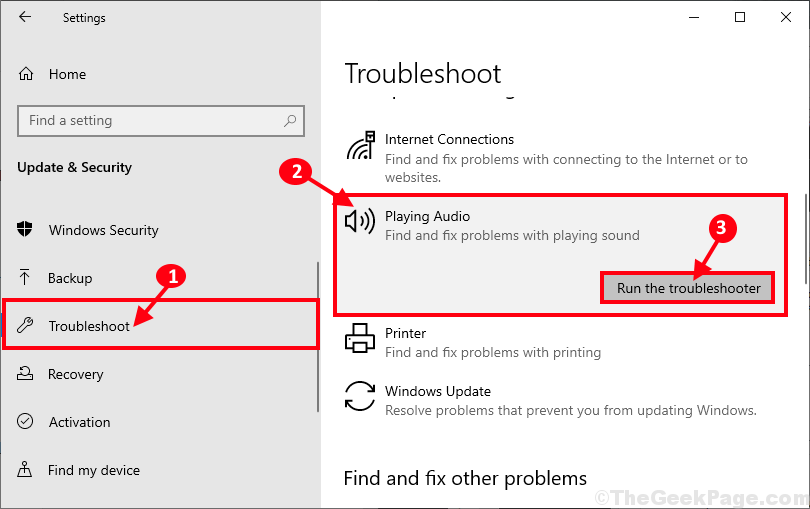Este software manterá seus drivers ativos e funcionando, protegendo-o contra erros comuns de computador e falhas de hardware. Verifique todos os seus drivers agora em 3 etapas fáceis:
- Baixar DriverFix (arquivo de download verificado).
- Clique Inicia escaneamento para encontrar todos os drivers problemáticos.
- Clique Atualizar drivers para obter novas versões e evitar o mau funcionamento do sistema.
- DriverFix foi baixado por 0 leitores este mês.
Há alguns dias, a Microsoft anunciou sua nova versão 10041 para o Windows 10 Technical Preview. Mas alguns usuários tiveram um problema porque não conseguiram encontrar a nova compilação quando verificaram as atualizações. Felizmente, esse é um problema menor e temos uma solução para ele.
Talvez esteja tudo bem, mas a nova construção ainda não chegou até você. Você pode escolher a rapidez com que deseja receber novas construções e, se suas configurações não estiverem definidas como Rápido, talvez você só precise esperar alguns dias. Para verificar se as suas "configurações de recebimento de atualizações" estão definidas como Rápido, vá para
Solução 1 - Instale o Windows Update que redefinirá as configurações do Registro de voo
Você pode baixar a atualização diretamente do Catálogo do Microsoft Update. Existe a atualização projetada especialmente para problemas desse tipo. Você só precisa instalá-lo e, em seguida, verificar as atualizações novamente. Apenas vá para https://catalog.update.microsoft.com/v7/site/Search.aspx? q = 3038930, baixe a atualização, instale-a e verifique a nova compilação novamente.
Solução 2 - Faça algumas edições em seu registro
Mas, se de alguma forma você não conseguir instalar a atualização, você mesmo pode editar o registro. Mas esteja ciente de que você pode aplicar essas etapas apenas se estiver executando uma versão 9926 do Windows 10 Technical Preview, com Escolha como as versões de pré-visualização são instaladas para rápido:
- Abrir regedit.exe
- Navegar para HKEY_LOCAL_MACHINE \ SOFTWARE \ Microsoft \ WindowsSelfHost \ Applicability
- Certifique-se de que os seguintes valores existam:
- {nome do valor}, {tipo de valor}, {dados do valor}
- BranchName, REG_SZ, fbl_impressive
- ThresholdOptedin, REG_DWORD, 1
- ThresholdRiskLevel, REG_SZ, baixo
- Exclua todos os outros valores
- Abra Configurações> Atualização e recuperação> Windows Update
- Toque ou clique em Verificar atualizações
Leia também: Corrigido: as configurações de visualização da pasta mudam continuamente